Trabalhar de forma mais inteligente com PDFelement User Guide
Como inserir número de página a PDF no Mac
No seu Mac, aprenda a inserir números de páginas para potencializar a organização e a navegação dos seus documentos PDF.
1. Insira o número da página
- Na guia "Ferramentas", procure e selecione o botão "Número da página".
Ícone de número de página mac
- No menu subsequente, opte por “Adicionar número de página”. À direita, será exibido um painel denominado "Adicionar número de página". Use o ícone “+” para entrar na janela “Criar número de página”.
- Escolha seu estilo de fonte, defina o layout e selecione o formato desejado. Na seção "Visualização", observe o design do número da página. Termine suas configurações e vá em “Salvar”.
- Os números das páginas vão ser inseridos da melhor forma no seu PDF.
Inserir ícone de número de página mac
2. Editar número da página
- Clique no botão "Editar número da página". Vá em “Editar número da página” clicando no ícone de lápis a direita.
Editar ícone de número de página mac
- Modifique as configurações do número da página na janela da forma que preferir. Veja as alterações em tempo real em "Visualização".
- Depois de editar, vá em “Salvar” para confirmar e aplicar suas alterações.
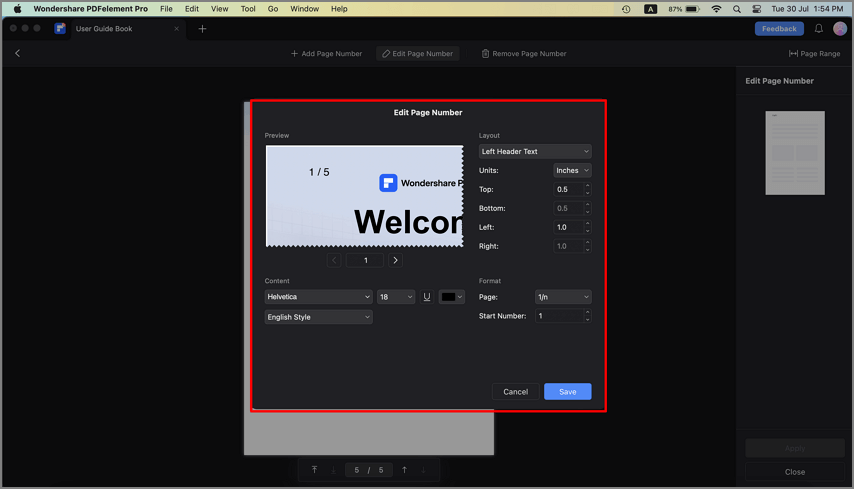
Aplicar modificação do número da página


